디자이너를 위한 포럼에 참여하기
여러분의 전문 지식은 커뮤니티에 매우 중요합니다. 참여하여 지식을 공유하세요
지금 포럼에 참여하세요업계 최고의 전문가들과 함께 공유하고 배우며 성장하세요.
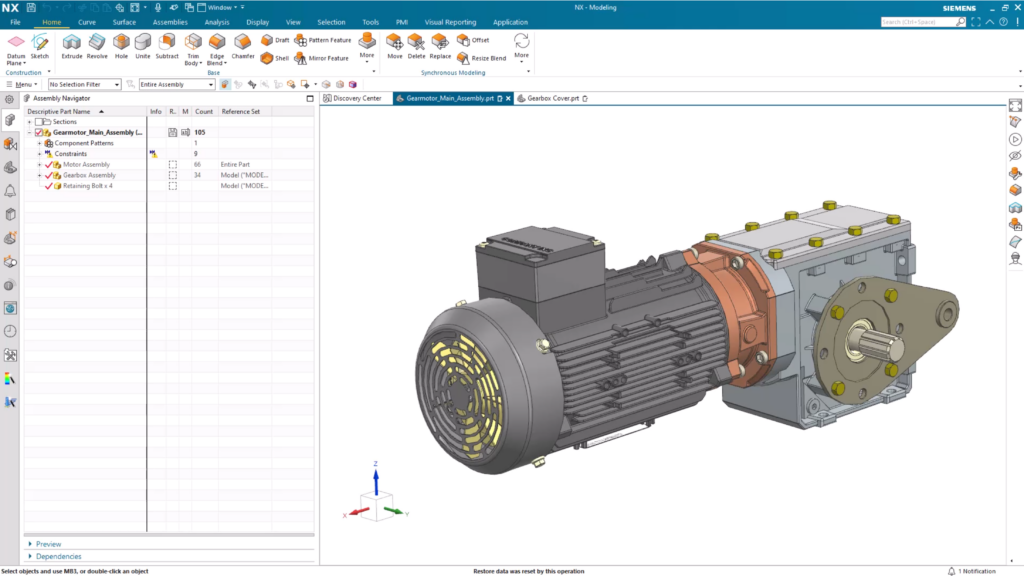
새 파일 만들기
새 파트를 만들고 모델링하려면 새 파일을 여는 것은 두말할 필요도 없습니다. 이렇게 하면 NX에서 프로젝트 작업을 시작하는 데 필요한 빈 캔버스가 제공됩니다. 새 Word 문서와 마찬가지로, 새 파일에서 파일 옵션을 선택한 다음 신규. 템플릿의 이름에 설명된 각 특정 워크플로우에 최적화된 시스템 설정으로 준비된 다양한 템플릿 파트 중에서 선택할 수 있는 기능이 추가되었습니다.
페이지 상단에 여러 가지 카테고리 옵션이 표시되며, 각 옵션은 작업할 수 있는 분야를 나타냅니다. 이러한 다양한 분야에는 선택할 수 있는 여러 가지 템플릿 파트가 있어 창작에 유리한 출발점을 제공합니다. 오늘 데모에서는 모델링 분야와 애플리케이션에 중점을 두겠습니다. 여기에서도 다양한 옵션 중에서 선택할 수 있으며, 각 옵션은 워크플로우에 최적화된 다양한 디자인 기능과 인터페이스를 제공합니다.
파트를 설정할 때 고려해야 할 몇 가지 핵심 사항이 있습니다:
- 새 파트를 만들면 단위 드롭다운 상자가 표시됩니다. 여기에서 디자인에 사용할 측정 시스템을 선택하고 정의할 수 있습니다.
- 효율적인 디자인 작업을 위해서는 정리를 잘하는 것이 중요하므로 자신과 워크플로에 적합한 체계적인 시스템을 사용하세요. 일찍 그리고 자주 저장하여 디자인 작업을 보호하고 다운스트림에서 수정할 수 있도록 하는 것이 중요합니다.
NX의 기본 레이아웃 살펴보기
이전 설정을 구성하고 첫 번째 빈 부분을 만들었으면 NX의 화면 레이아웃에 익숙해질 준비가 된 것입니다. 화면 상단에는 작업 중인 애플리케이션을 표시하는 제목 표시줄이 있습니다.
그 아래에는 디자인 프로세스를 지원하는 여러 탭이 있습니다. 가장 자주 사용되는 명령을 파악하여 홈 탭에서 쉽게 액세스할 수 있도록 했습니다. 보다 복잡한 디자인 작업은 다른 탭을 사용해야 하는 경우가 많습니다.
작업 중인 애플리케이션을 변경하려면 애플리케이션 탭에서 필요한 새 애플리케이션을 선택하세요. 또 다른 중요한 기능은 항상 화면 왼쪽에 고정되어 있는 리소스 표시줄입니다. 다시 한 번 디자인 프로세스에 도움이 되는 다양한 도구가 있습니다.
주목해야 할 핵심 탭은 파트 내비게이터입니다. 여기에는 전체 디자인 프로세스에서 생성할 모든 기능이 정리되어 있습니다. 워크플로 중 어느 시점에서든 이전 기능으로 돌아가서 변경하고 싶은 경우 이곳을 살펴보세요.
이제 파트 제작을 시작할 준비가 되었습니다. 시작해 봅시다!
새 파트의 모양 스케치하기
새로운 창작물은 일반적으로 스케치에서 시작됩니다. 스케치는 나중에 더 복잡한 프로세스를 위한 토대가 됩니다. 스케치 명령은 Construction 그룹 내의 홈 탭을 클릭합니다. 명령을 선택하면 스케치를 만들 평면을 선택하라는 메시지가 표시됩니다. 이 단계에서는 중요하지 않지만 다른 기능을 사용하여 스케치를 만들기 시작하면 그 중요성이 더 두드러질 것입니다.
기억해야 할 중요한 사항
디자인을 진행하면서 더 쉽게 작업할 수 있도록 간단하고 명확하게 정의된 스케치를 작성하세요.
스케치 내비게이터
NX의 스케치 내비게이터는 스케치를 관리할 수 있는 중앙 집중식 직관적인 인터페이스입니다. 생성된 각 선과 커브는 여기에 저장되고 정리되므로 새로운 변경 사항을 실시간으로 추적할 수 있습니다. 어떤 업계에서 일하든 각 커브와 선을 완벽하게 정의하는 것은 항상 고려해야 할 중요한 요소입니다.
커브 탭의 상태 열에는 커브가 완전히 정의되었는지 여부가 표시되므로 특히 모델을 수정하는 동안 스케치가 예측 가능하게 작동할 수 있도록 하는 좋은 지표가 됩니다. 검은색 원은 스케치가 완전히 정의되었음을 나타내며, 흰색 열린 원은 아직 해결해야 할 치수가 있음을 나타냅니다. 여기서 목표는 각 선과 곡선에 검정색 원이 할당되어 스케치의 치수가 완전히 정의되었는지 확인하는 것입니다.
트림 명령
스케치 본문의 새로운 선에 대한 연결을 방해하는 부분을 제거하는 도구인 다듬기 명령을 활용하세요. 기존 선을 클릭하고 끌면 NX에서 스케치 모양이 자동으로 업데이트됩니다.
돌출 도구 사용
이 단계에서는 2D 스케치를 3D 제품으로 만들 준비가 되었습니다. 가장 일반적인 방법은 NX의 Extrude 명령을 사용하는 것입니다. 이 명령은 2D 스케치를 직선 경로를 따라 연장하여 프리즘을 형성하여 3D 모양을 만드는 데 사용됩니다. 일반적으로 프리즘은 스케치에 수직이 됩니다.
스케치를 돌출할 때마다 스케치가 확장될 거리를 선택해야 한다는 점에 유의해야 합니다.
이 특정 사용 사례에서는 기어박스의 두 번째 부분을 만들겠습니다. 이번에는 새 스케치를 만들 때 앞서 만든 바디의 기존 페이스에 배치하겠습니다. 이번에는 프로파일 명령 도구를 활용하겠습니다.
프로필 명령
프로파일 도구를 사용하면 일련의 연결된 선으로 파트의 윤곽을 문자열로 빠르게 정의할 수 있습니다. 마지막 커브의 끝이 다음 커브의 시작이 됩니다. Profile 명령의 가치는 유연성과 효율성에 있습니다. 다양한 아이디어를 실험할 수 있는 토대를 마련하여 디자인을 다듬고 혁신할 수 있는 도구를 제공합니다.
챔퍼 명령
모델을 만들 때 구현할 수 있는 또 다른 기능은 챔퍼 명령입니다. 부품의 인체 공학 및 제조 가능성을 최적화하고자 할 때 유용한 도구입니다. 기어 박스에 대한 이 사용 사례에서는 이 도구를 사용하여 현재 기어 박스에 사용되는 커버를 따라 드래프트를 모방했습니다.
구멍 추가하기
구멍 배치하기
파트를 위한 구멍 세트를 만들어야 할 때가 있을 수 있습니다. 패턴 및 미러 명령을 사용하여 이러한 구멍을 만드는 쉬운 방법을 보여드리겠습니다. 먼저 패턴과 미러링할 마스터 구멍을 배치합니다. 이 명령은 홈 탭을 클릭합니다.
구멍을 배치할 때는 구멍 명령에 내장된 스케치 포인트 도구를 사용해야 합니다. 이렇게 하면 파트의 측면으로부터 적절한 거리에 구멍을 적절히 배치할 수 있습니다. 이 단계가 완료되면 다음 단계이자 마지막 단계는 구멍 지름을 설정하는 것입니다.
패턴 특징 도구
이 단계를 수동으로 반복하여 필요한 모든 구멍을 만들 수 있습니다. 하지만 이 방법은 중요한 시간을 낭비할 수 있다는 것을 알게 될 것입니다. 이를 염두에 두고 패턴 기능 도구를 사용하여 이 단계를 빠르고 쉽게 수행하는 방법을 보여드리겠습니다. 이 도구는 선택한 피처 또는 지오메트리 세트의 사본을 짧은 시간 내에 여러 개 만들 수 있는 강력한 도구입니다.
패턴 기능 명령을 사용하면 선형, 원형 또는 직사각형 패턴을 만들 수 있습니다. 이 데모에서는 선형 패턴을 사용하여 3D 바디의 세로 축을 따라 구멍을 다시 만들겠습니다. 복제된 구멍 사이에 적용할 간격을 완벽하게 제어할 수 있습니다. 이 예제에서는 카운트 스팬을 사용하여 피처가 표시되는 횟수와 거리를 지정할 수 있습니다.
미러 피처 도구
기어박스 커버와 같이 부품의 반대편에 배치한 구멍을 복사해야 하는 경우가 있을 수 있습니다. NX에서는 원래 선택한 피처의 사본을 반영하는 편리한 옵션인 미러 피처 도구를 사용하여 이 작업을 수행할 수 있습니다. 기존 평면, 평면 면 또는 사용자 정의 평면을 정의하여 작동합니다. 기어박스 커버의 경우, 부품을 반으로 나눌 수 있도록 오프셋된 새 평면을 만드는 경우입니다. 이렇게 하면 기존 구멍 특징이 기어 커버의 반대쪽을 따라 동일한 간격으로 배치됩니다.
가장자리 블렌드
NX의 다양한 도구를 사용하여 기어박스 커버를 거의 다시 만들었으나 한 단계 더 거쳐야 할 단계가 있습니다. 커버의 모서리가 여전히 꽤 날카롭다는 것을 알 수 있습니다. 따라서 모서리를 둥글게 다듬는 도구인 가장자리 블렌드 명령을 살펴 보겠습니다. 교차하는 표면이나 가장자리 사이에 매끄럽고 둥근 전환을 만드는 데 사용할 수 있는 도구입니다. 모서리를 더 매끄럽게 만들 뿐만 아니라 부품의 구조적 무결성뿐만 아니라 미관에도 도움이 될 수 있습니다.
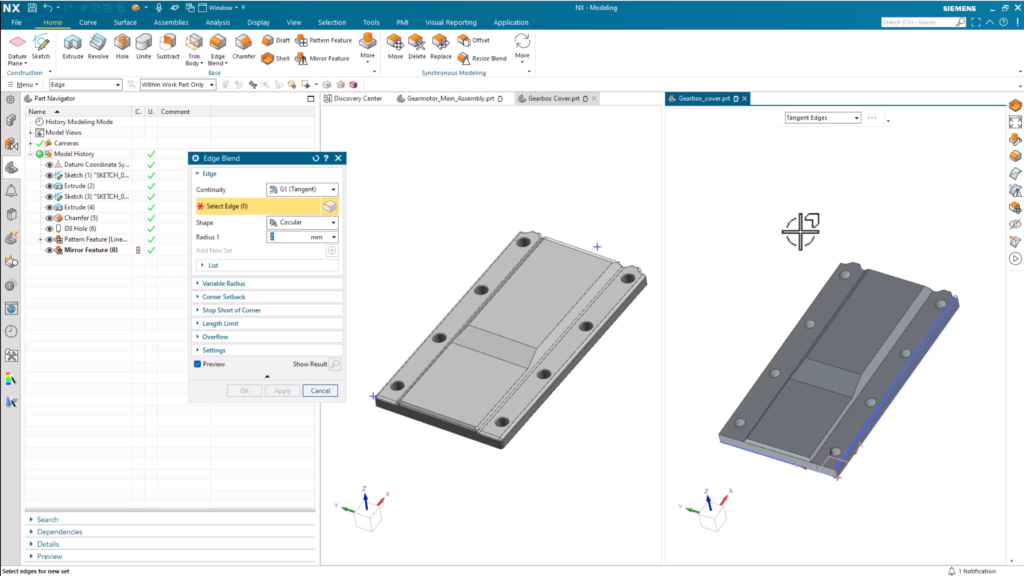
최종 제품 다듬기
이 시점에서 파트의 기본 모양을 만들고 NX의 다양한 도구를 사용하여 최적화했습니다. 모델링이 아직 완료되지 않았습니다. 창작물을 보다 보기 좋은 최종 제품으로 만들기 위해 사용할 수 있는 도구가 있습니다. 페이지 상단의 디스플레이 탭에서 사용할 수 있는 몇 가지 옵션이 있습니다. 살펴보겠습니다.
객체 표시 편집
오브젝트 디스플레이 편집은 모델링 환경 내에서 파트의 시각적 표현과 디스플레이 속성을 수정하는 도구입니다. 오브젝트 가시성, 색상 및 투명도를 조정할 수 있어 실제 형상을 변경하지 않고도 부품의 시각화를 향상시킬 수 있습니다. 일반적으로 특정 부품과 어셈블리를 강조하고, 서로 다른 구성 요소를 구분하고, 디자인 반복 작업 간의 시각적 명확성을 향상하는 데 사용됩니다.
시각적 머티리얼 할당
시각적 재질을 할당하면 한 단계 더 나아갈 수 있습니다. NX에는 파트를 보다 정확하게 표현하기 위해 파트에 할당할 수 있는 다양한 기본 제공 머티리얼이 제공됩니다. 원하는 재질을 찾을 수 없는 경우 처음부터 직접 재질을 만들 수도 있습니다.
또한 재료를 할당하면 후속 공정에 도움이 되는 추가 시뮬레이션 및 분석의 토대가 마련됩니다. 새로운 재료를 적용할 때 밀도, 탄성 특성 및 열 특성과 같은 주요 특성이 포함됩니다. 결과는? 성능 예측기 및 지속 가능성 영향 분석과 같은 분석 도구를 사용할 때 더욱 정확하고 정밀한 테스트가 가능합니다.
디자이너를 위한 포럼에 참여하기
여러분의 전문 지식은 커뮤니티에 매우 중요합니다. 참여하여 지식을 공유하세요
지금 포럼에 참여하세요업계 최고의 전문가들과 함께 공유하고 배우며 성장하세요.

